在Word2010中,我们可以将表格中两个或两个以上的单元格合并成一个单元格,以便使制作出的表格更符合我们的要求。
方法一
打开Word2010文档页面,选择表格中需要合并的两个或两个以上的单元格。
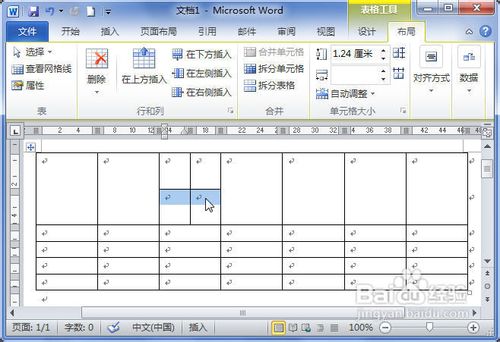
右键单击被选中的单元格,选择“合并单元格”菜单命令即可。
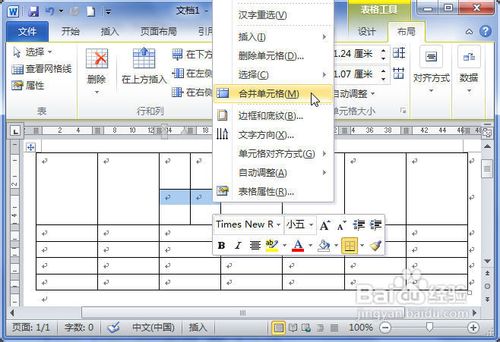
方法二
打开Word2010文档,选择表格中需要合并的两个或两个以上的单元格。
单击“布局”选项卡。
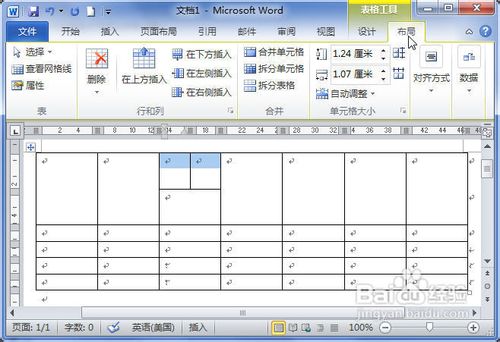
在“合并”组中单击“合并单元格”按钮即可。
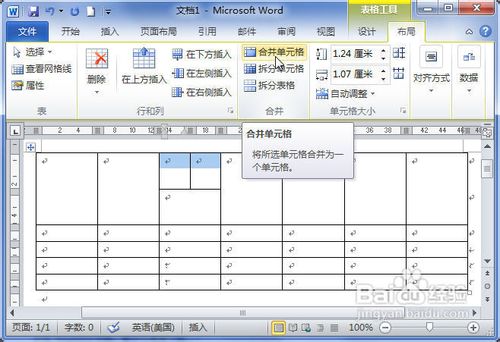
方法三
打开Word2010文档,在表格中单击任意单元格。
单击“设计”选项卡。

在“绘图边框”组中单击“擦除”按钮,指针变成橡皮擦形状。

在表格线上拖动鼠标左键即可擦除线条,将两个单元格合并。

按ESC键或再次单击“擦除”按钮取消擦除状态